Negaliu aktyvuoti „Halo 2“ operacinėje sistemoje „Windows 10“, ką galiu padaryti?
3 būdai Halo 2 problemoms išspręsti „Windows 10“
- Atnaujinkite žaidimą ir „Windows“ operacinę sistemą
- Paleiskite „Halo 2“ suderinamumo režimu
- Naudokite mažesnius grafikos nustatymus
„Windows 10“ yra nauja operacinė sistema, ir, kaip ir bet kurioje kitoje naujoje operacinėje sistemoje, reikia turėti tam tikrų nesuderinamumo problemų su senesne programine įranga.
Kalbant apie senesnes programas ir suderinamumo problemas, kai kurie vartotojai pranešė, kad „Windows“ operacinėje sistemoje „Halo 2“ negali aktyvuoti. Pažiūrėkime, kaip tai išspręsti.

„Halo 2“ buvo išleista 2004 m., Todėl tikimasi, kad tam tikros problemos bus susijusios su operacine sistema, kuri buvo išleista po 14 metų. Bet kokiu atveju, čia yra keletas patarimų, padėsiančių jums išeiti.
Veiksmai Halo 2 problemoms išspręsti „Windows 10“
1 sprendimas. Atnaujinkite žaidimą ir „Windows“ operacinę sistemą
Prieš pradėdami „Halo 2“, įsitikinkite, kad jūsų žaidimas yra atnaujintas su naujausiomis pataisomis. „Microsoft“ netolimoje ateityje neatnaujins „Halo 2“, tačiau nesugadina turėti naujausią pleistrą, kad galėtumėte sumažinti bet kokias suderinamumo problemas.
Atnaujinę žaidimą, patikrinkite, ar nėra naujausių „Windows“ naujinimų. Jei „Microsoft“ rado problemų, susijusių su senesne programine įranga, pvz., „Halo 2“, taisymas turėtų būti prieinamas „Windows Update“. Taigi, įsitikinkite, kad „Windows 10“ yra atnaujintas.
Dažniausiai šios rūšies problemos išsprendžiamos atnaujinant „Windows 10“, o naudotojai pranešė apie teigiamus rezultatus, todėl geriausia, kad „Windows 10“ būtų atnaujinta.
2 sprendimas - paleiskite „Halo 2“ suderinamumo režimu
Kaip minėjome anksčiau, „Halo 2“ buvo išleistas 2004 m., Todėl tai gana senas žaidimas. Kaip ir bet kurioje senoje programinėje įrangoje, kartais tai veikia suderinamumo režimu. Jei norite pradėti žaidimą suderinamumo režimu, atlikite šiuos veiksmus:
- Dešiniuoju pelės klavišu spustelėkite „Halo 2“ nuorodą ir kontekstiniame meniu pasirinkite Ypatybės.
- Atsidarius langui Properties (ypatybės), eikite į skirtuką Compatibility (suderinamumas).
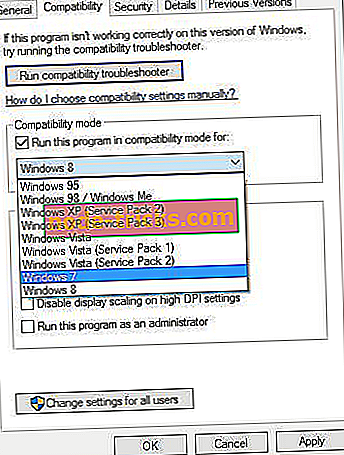
- Pažymėkite Vykdyti šią programą suderinamumo režimu> iš išskleidžiamojo sąrašo pasirinkite senesnę „Windows“ versiją.
- Išsaugokite pakeitimus ir bandykite dar kartą.
Tai nėra geriausias sprendimas, tačiau tam tikrais atvejais jis gali padėti, todėl tai nepadeda išbandyti.
3 sprendimas. Naudokite mažesnius grafikos nustatymus
Kadangi kalbame apie žaidimą, kuris buvo paleistas prieš daugiau nei 14 metų, naudojant žemą grafikos parametrą būtina. Pvz., Galite įjungti „sumažintą spalvų režimą“ ir paleisti žaidimą maža raiška.
Norėdami tai padaryti, grįžkite į „Properties“ (savybės) langą ir pasirinkite „Reduced color Mode“ (sumažintas spalvų režimas). Jei įmanoma, paleiskite „Halo 2“ 640 × 480 raiška.
Nepamirškite paleisti žaidimo kaip administratoriaus, kad galėtumėte turėti visus reikiamus leidimus, kad būtų patikslinti jo nustatymai.
Daugeliu atvejų geriausias būdas yra laukti oficialių „Windows“ atnaujinimų, kurie turėtų išspręsti bet kokias nesuderinamumo problemas. Taigi įsitikinkite, kad nuolat atnaujinate savo „Windows“.
SUSIJUSIOS PASTABOS, KURIOS TIKRINTI:
- P. Morgan Kinsano atvyksta į Halo Wars 2 kaip papildomą lyderį
- Originalūs „Halo Wars“ eina į kompiuterį per „Steam“
- Kaip nustatyti įprastas „Halo Wars 2“ įdiegimo klaidas
Redaktoriaus pastaba: šis pranešimas iš pradžių buvo paskelbtas 2015 m. Rugpjūčio mėn.

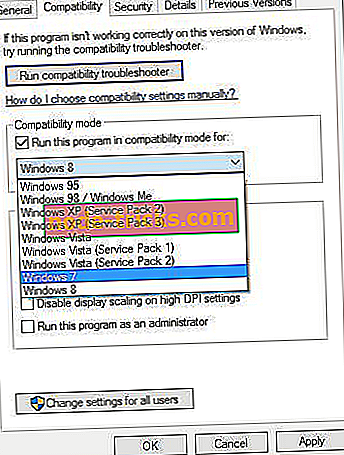



![„Windows 10“ „Cortana“ išlaiko „Popping Up“ [Fix]](https://node-tricks.com/img/windows/694/windows-10-cortana-keeps-popping-up.jpg)



